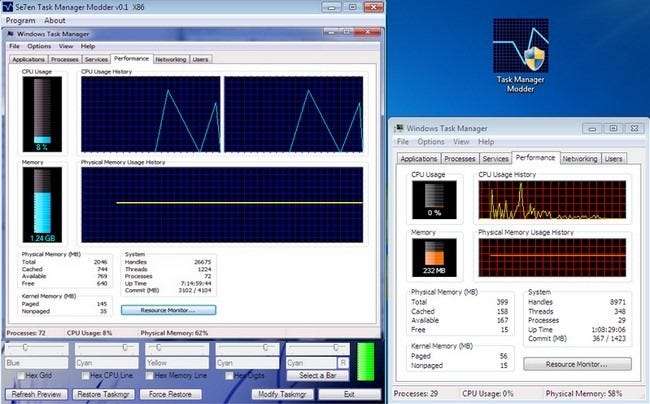În rezumatul sfaturilor din această săptămână, aruncăm o privire la o modalitate ușoară de a comuta între desktop și Metro UI în Windows 8, activând Mode God în Windows 8 și schimbând schema de culori în Windows 7 Task Manager.
Comutați cu ușurință între interfața UI Metro Windows 8 și vizualizarea desktop
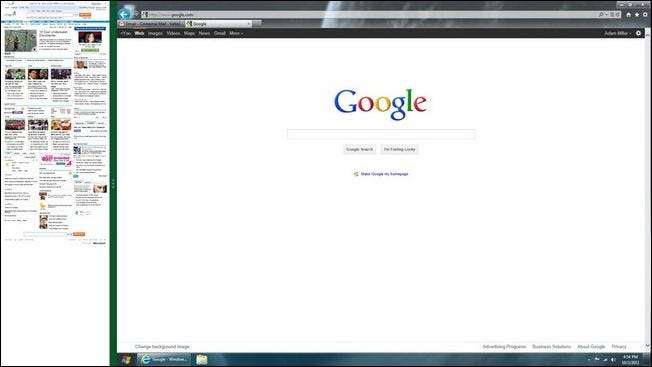
Adam scrie cu următorul sfat pentru interfața Windows 8:
M-am încurcat cu Windows 8 și am observat că, dacă faceți clic pe partea dreaptă a ecranului și trageți sau dacă lăsați mouse-ul să plutească în partea dreaptă a ecranului, puteți comuta între funcționalitatea Metro și desktopul obișnuit.
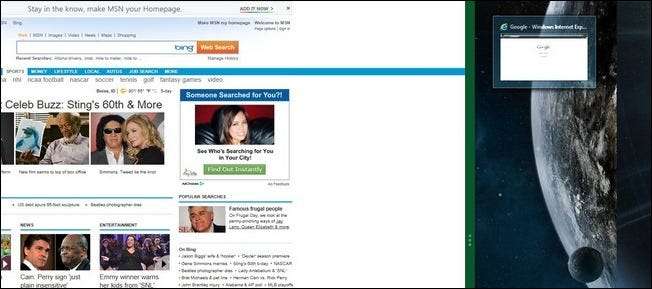
De asemenea, permite afișarea simultană a Metro și a desktopului, cu o dimensiune mai mare pentru ceea ce utilizați în acest moment și o mai mică pentru ceea ce nu sunteți. (vezi capturi de ecran) Nu-mi amintesc să fi văzut aceste funcționalități în niciunul dintre articolele tale despre Windows 8 și am crezut că o trimit. Mulțumesc How-To Geek!
Frumoasă descoperire Adam; este întotdeauna distractiv să te joci cu un sistem de operare nou și să scoți la iveală funcții noi.
Modul Dumnezeu funcționează în continuare în Windows 8

A fost o săptămână populară pentru sfaturile Windows 8. Graham a scris cu aceasta:
Modul Dumnezeu funcționează în continuare în Windows 8 Developer Preview!
Pentru a activa Modul Dumnezeu, creați un folder nou pe desktop - sau oriunde doriți - și denumiți-l: GodMode.{ED7BA470-8E54-465E-825C-99712043E01C} .
God Mode a fost un mic truc la îndemână în Windows 7. Este plăcut să știm că nu ne-a furat departe de noi. Pentru cititorii care nu sunt familiarizați cu trucul God Mode, asigurați-vă că verificați articolul nostru despre ce puteți face cu el și cum funcționează aici .
Schimbați culorile graficului în Windows 7 Task Manager
Angelo scrie cu un sfat excelent atât pentru cei cărora le place să personalizeze Windows, cât și pentru cei care suferă de diferite tipuri de daltonism:
Bună băieți! Am o mică aplicație portabilă de împărtășit. Sunt daltonist și găsesc problematică schema de culori implicită a Managerului de activități Windows. Aș putea folosi un manager de sarcini terță parte, dar nu am nevoie de toate clopotele și fluierele suplimentare. Soluția mea este să folosesc Task Manager Modder , o mică aplicație portabilă, pentru a schimba culorile. Puteți regla culoarea grilelor, linia CPU, linia de memorie, citirea numerică și multe altele. Este puțin lucru, dar îmi este mult mai ușor să-l citesc.
Vă mulțumim că ne-ați distribuit Angelo!
Aveți un sfat excelent de împărtășit? Trimiteți-ne un e-mail la [email protected] și căutați sfatul dvs. pe prima pagină.